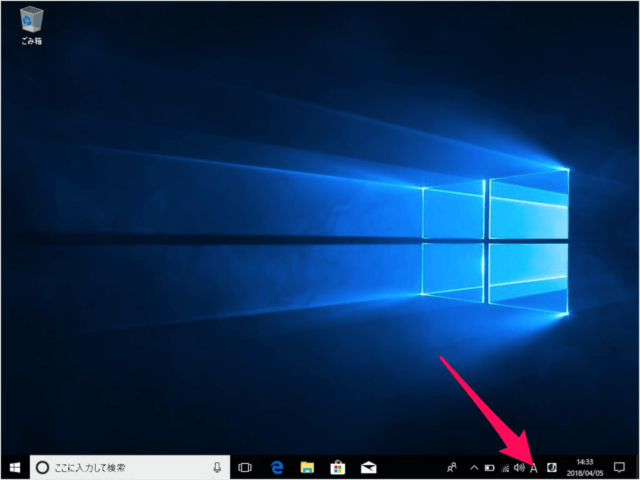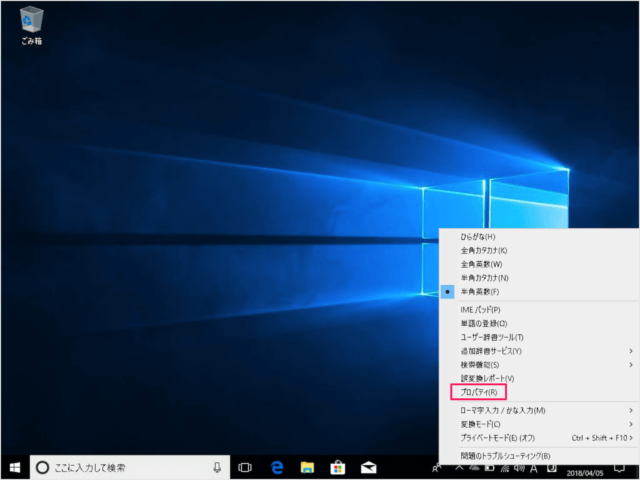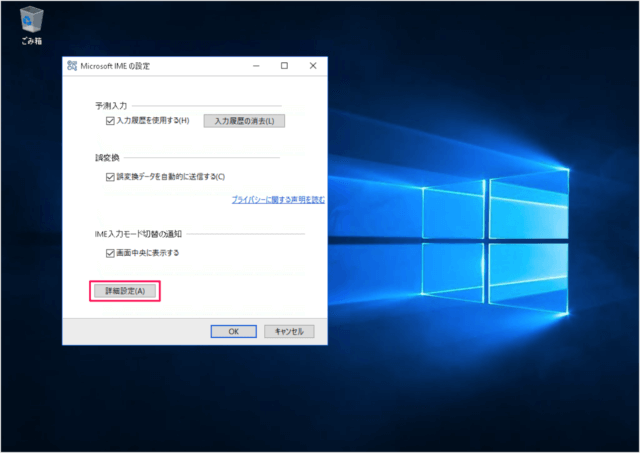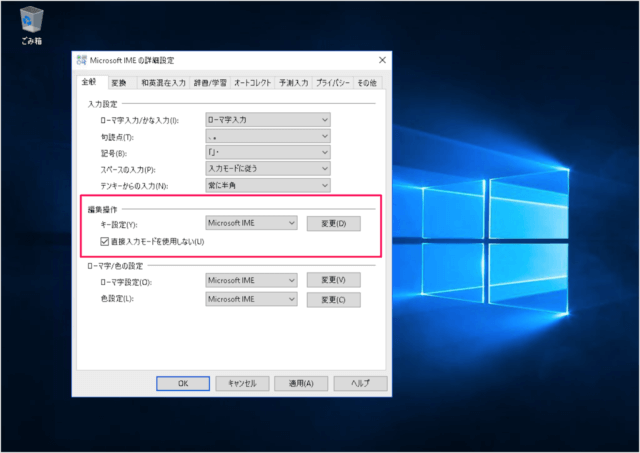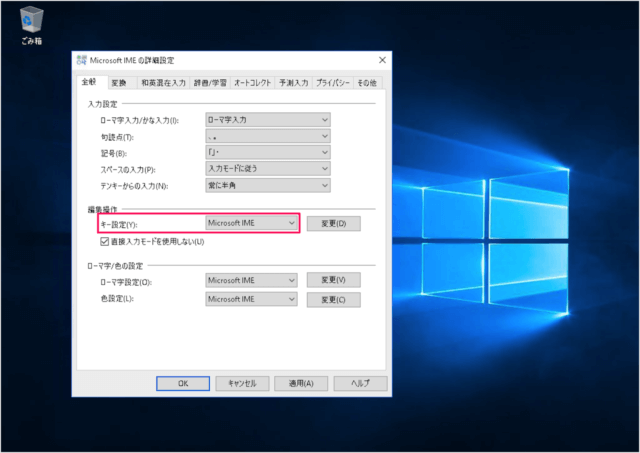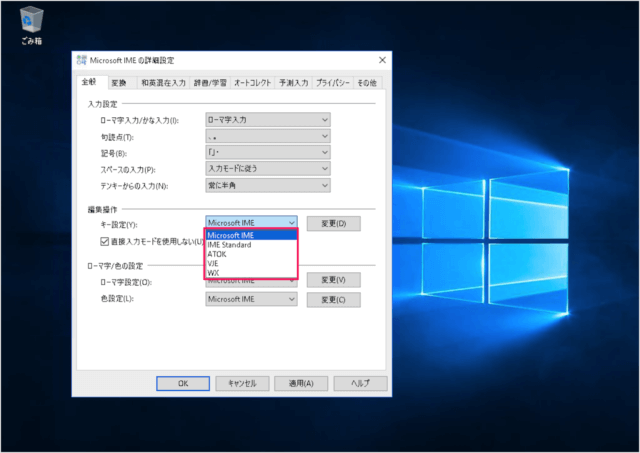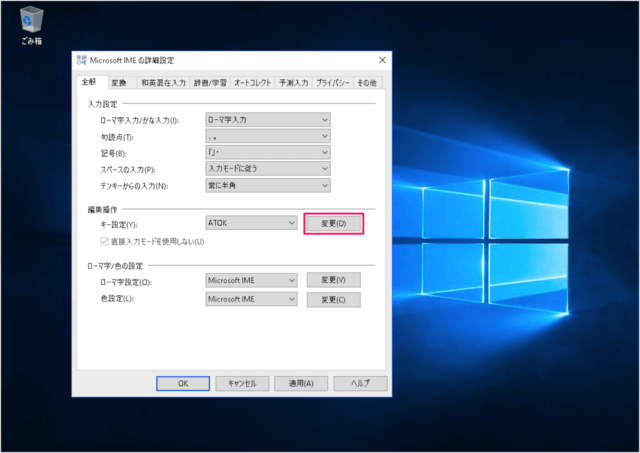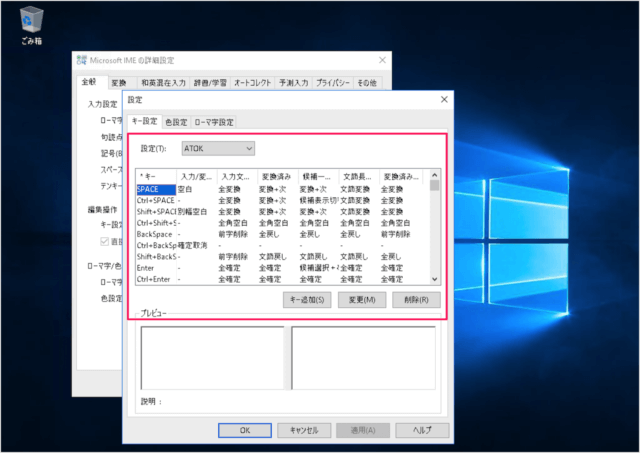目次
Windows 10 の Microsoft IME のキー設定を変更する方法を紹介します。
会社では ATOK を使っているから自宅のパソコンの Microsoft IME でも ATOK風のキー操作が使いたい!
そんな場合は、Microsoft IME のキー設定を変更するといいでしょう。
Microsoft IME のキー設定を変更
それでは実際に設定をみてみましょう。
タスクバーのIMEアイコンを右クリック
タスクバーの「A」or「あ」にマウスカーソルをもっていき、右クリックすると
このようにメニューが表示されるので「プロパティ」をクリックしましょう。
Microsoft IMEの設定
すると、「Microsoft IME の設定」ウィンドウが表示されるので「詳細設定」をクリックしましょう。
キー設定
詳細設定です。キー設定は、編集操作という項目から設定します。
- Microsoft IME
- IME Standard
- ATOK
- VJE
- WX
お好みのキー設定を選択しましょう。
各キーにどの操作を割り付けるか……などフルカスタマイズすることができるので、お好みで設定しましょう。